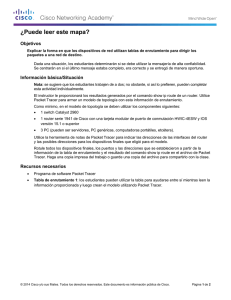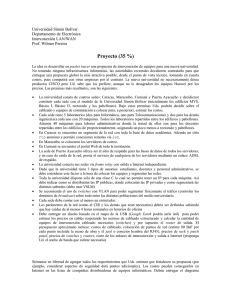Packet Tracer: Representación de la red (instrucciones)
Anuncio
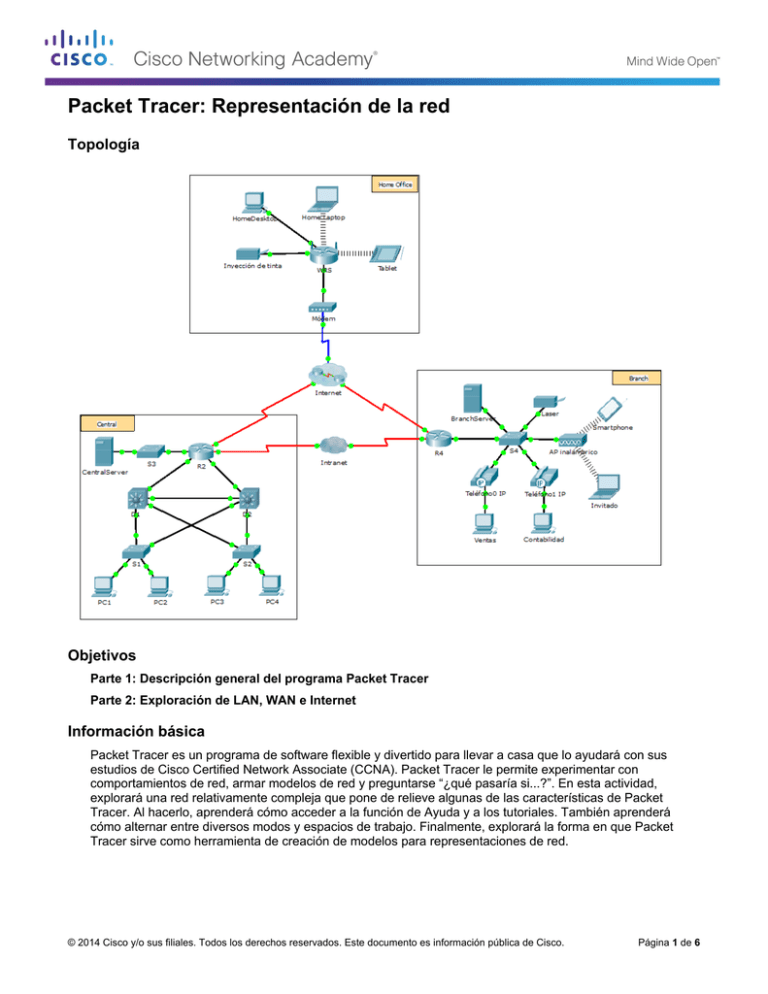
Packet Tracer: Representación de la red Topología Objetivos Parte 1: Descripción general del programa Packet Tracer Parte 2: Exploración de LAN, WAN e Internet Información básica Packet Tracer es un programa de software flexible y divertido para llevar a casa que lo ayudará con sus estudios de Cisco Certified Network Associate (CCNA). Packet Tracer le permite experimentar con comportamientos de red, armar modelos de red y preguntarse “¿qué pasaría si...?”. En esta actividad, explorará una red relativamente compleja que pone de relieve algunas de las características de Packet Tracer. Al hacerlo, aprenderá cómo acceder a la función de Ayuda y a los tutoriales. También aprenderá cómo alternar entre diversos modos y espacios de trabajo. Finalmente, explorará la forma en que Packet Tracer sirve como herramienta de creación de modelos para representaciones de red. © 2014 Cisco y/o sus filiales. Todos los derechos reservados. Este documento es información pública de Cisco. Página 1 de 6 Packet Tracer: representación de la red Nota: no es importante que comprenda todo lo que vea y haga en esta actividad. Explore la red por su cuenta con libertad. Si desea hacerlo de forma más sistemática, siga estos pasos. Responda las preguntas lo mejor que pueda. Parte 1: Descripción general del programa Packet Tracer El tamaño de la red es mayor que la mayoría de las redes con las que trabajará en este curso (si bien verá esta topología a menudo en sus estudios de Networking Academy). Es posible que deba ajustar el tamaño de la ventana de Packet Tracer para ver la red completa. De ser necesario, puede utilizar las herramientas Acercar y Alejar para ajustar el tamaño de la ventana de Packet Tracer. Paso 1: Acceder a las páginas de ayuda, a videos de tutoriales y a los recursos en línea de Packet Tracer a. Acceda a las páginas de ayuda de Packet Tracer de dos maneras: 1) Haga clic en el ícono de signo de interrogación que está en la esquina superior derecha de la barra de herramientas del menú. 2) Haga clic en el menú Help (Ayuda) y, a continuación, seleccione Contents (Contenido). b. Acceda a los videos de tutoriales de Packet Tracer haciendo clic en Help > Tutorials (Tutoriales). Estos videos son una demostración visual de la información que se encuentra en las páginas de ayuda y diversos aspectos del programa de software Packet Tracer. Antes de continuar con esta actividad, debe familiarizarse con la interfaz y el modo de simulación de Packet Tracer. 1) Vea el video Interface Overview (Descripción general de la interfaz) en la sección Getting Started (Introducción) de Tutorials. 2) Vea el video Simulation Environment (Entorno de simulación) en la sección Realtime and Simulation Modes (Modos de tiempo real y de simulación) de Tutorials. c. Busque el tutorial “Configuring Devices Using the Desktop Tab” (Configuración de dispositivos mediante la ficha Desktop [Escritorio]). Mire la primera parte para responder la siguiente pregunta: ¿Qué información se puede configurar en la ventana IP Configuration (Configuración IP)? ____________________________________________________________________________________ ____________________________________________________________________________________ Paso 2: Alternar entre los modos de tiempo real y de simulación a. Busque la palabra Realtime (Tiempo real) en la esquina inferior derecha de la interfaz de Packet Tracer. En el modo de tiempo real, la red siempre funciona como una red real, ya sea que trabaje en la red o no. La configuración se realiza en tiempo real, y la red responde prácticamente en tiempo real. b. Haga clic en la ficha que está justo detrás de la ficha Realtime para cambiar al modo Simulation (Simulación). En el modo de simulación, puede ver la red en funcionamiento a menor velocidad, lo que le permite observar las rutas por las que viajan los datos e inspeccionar los paquetes de datos en detalle. c. En el panel de simulación, haga clic en Auto Capture / Play (Captura/reproducción automática). Ahora debería ver los paquetes de datos, que se representan con sobres de diversos colores, que viajan entre los dispositivos. d. Haga clic en Auto Capture / Play nuevamente para pausar la simulación. e. Haga clic en Capture / Forward (Capturar/avanzar) para avanzar en la simulación. Haga clic en este botón algunas veces más para ver el efecto. © 2014 Cisco y/o sus filiales. Todos los derechos reservados. Este documento es información pública de Cisco. Página 2 de 6 Packet Tracer: representación de la red f. En la topología de la red a la izquierda, haga clic en cualquiera de los sobres en un dispositivo intermediario e investigue qué hay dentro. En el curso de sus estudios de CCNA, aprenderá el significado la mayor parte del contenido de estos sobres. Por el momento, intente responder las siguientes preguntas: - En la ficha OSI Model (Modelo OSI), ¿cuántas In Layers (Capas de entrada) y Out Layers (Capas de salida) tienen información? ________________________________________________________________________________ - En las fichas Inbound PDU Details (Detalles de la PDU de entrada) y Outbound PDU Details (Detalles de la PDU de salida), ¿cuáles son los encabezados de las secciones principales? __________________________________________________________________________________ - Alterne entre las fichas Inbound PDU Details y Outbound PDU Details. ¿Observa cambios en la información? Si es así, ¿qué es lo que cambia? ________________________________________________________________________________ ________________________________________________________________________________ g. Haga clic en el botón de alternancia arriba de Simulation en la esquina inferior derecha para volver al modo Realtime. Paso 3: Alternar entre las vistas Logical y Physical a. Busque la palabra Logical (Lógico) en la esquina superior izquierda de la interfaz de Packet Tracer. Actualmente se encuentra en el área de trabajo Logical, donde pasará la mayor parte del tiempo de creación, configuración, investigación y resolución de problemas de redes. Nota: si bien puede agregar un mapa geográfico como imagen de fondo para el área de trabajo Logical, generalmente no tiene ninguna relación con la ubicación física real de los dispositivos. b. Haga clic en la ficha que está debajo Logical para pasar al área de trabajo Physical (Físico). El propósito del área de trabajo Physical es darle una dimensión física a la topología lógica de la red. Le da una idea de la escala y la ubicación (cómo se vería la red en un entorno real). c. Durante sus estudios en CCNA, utilizará esta área de trabajo de manera ocasional. Por el momento, solo debe saber que ese espacio está allí, disponible para que lo utilice. Para obtener más información sobre el área de trabajo Physical, consulte los archivos de ayuda y los videos de tutoriales. d. Haga clic en el botón de alternancia ubicado debajo de Physical en la esquina superior derecha para volver al área de trabajo Logical. Parte 2: Exploración de LAN, WAN e Internet El modelo de red en esta actividad incluye muchas de las tecnologías que llegará a dominar en sus estudios en CCNA y representa una versión simplificada de la forma en que podría verse una red de pequeña o mediana empresa. Explore la red por su cuenta con libertad. Cuando esté listo, siga estos pasos y responda las preguntas. Paso 1: Identificar los componentes comunes de una red según se los representa en Packet Tracer a. La barra de herramientas de íconos tiene diferentes categorías de componentes de red. Debería ver las categorías que corresponden a los dispositivos intermediarios, los dispositivos finales y los medios. La categoría Connections (Conexiones, cuyo ícono es un rayo) representa los medios de red que admite Packet Tracer. También hay una categoría llamada End Devices (Dispositivos finales) y dos categorías específicas de Packet Tracer: Custom Made Devices (Dispositivos personalizados) y Multiuser Connection (Conexión multiusuario). © 2014 Cisco y/o sus filiales. Todos los derechos reservados. Este documento es información pública de Cisco. Página 3 de 6 Packet Tracer: representación de la red b. Enumere las categorías de los dispositivos intermediarios. _____________________________________ c. Sin ingresar en la nube de Internet o de intranet, ¿cuántos íconos de la topología representan dispositivos terminales (solo una conexión conduce a ellos)? ________ d. Sin contar las dos nubes, ¿cuántos íconos de la topología representan dispositivos intermediarios (varias conexiones conducen a ellos)? ________ e. ¿Cuántos de esos dispositivos intermediarios son routers? Nota: el dispositivo Linksys es un router. ____ f. ¿Cuántos dispositivos finales no son computadoras de escritorio? ________ g. ¿Cuántos tipos diferentes de conexiones de medios se utilizan en esta topología de red? _______ h. ¿Por qué no hay un ícono de conexión para la tecnología inalámbrica en la categoría Connections? ____________________________________________________________________________________ ____________________________________________________________________________________ Paso 2: Explicar la finalidad de los dispositivos a. En Packet Tracer, el dispositivo Server-PT puede funcionar como servidor. Las computadoras de escritorio y portátiles no pueden funcionar como servidores. ¿Esto sucede en el mundo real? _________ Según lo que estudió hasta ahora, explique el modelo cliente-servidor. ____________________________________________________________________________________ ____________________________________________________________________________________ ____________________________________________________________________________________ ____________________________________________________________________________________ ____________________________________________________________________________________ b. Enumere, al menos, dos funciones de los dispositivos intermediarios. ____________________________________________________________________________________ ____________________________________________________________________________________ ____________________________________________________________________________________ ____________________________________________________________________________________ c. Enumere, al menos, dos criterios para elegir un tipo de medio de red. ____________________________________________________________________________________ ____________________________________________________________________________________ ____________________________________________________________________________________ Paso 3: Comparar redes LAN y WAN a. Explique la diferencia entre una LAN y una WAN, y dé ejemplos de cada una. ____________________________________________________________________________________ ____________________________________________________________________________________ ____________________________________________________________________________________ ____________________________________________________________________________________ b. ¿Cuántas WAN ve en la red de Packet Tracer? _______________ c. ¿Cuántas LAN ve?____________ © 2014 Cisco y/o sus filiales. Todos los derechos reservados. Este documento es información pública de Cisco. Página 4 de 6 Packet Tracer: representación de la red d. En esta red de Packet Tracer, Internet está simplificada en gran medida y no representa ni la estructura ni la forma de Internet propiamente dicha. Describa Internet brevemente. ____________________________________________________________________________________ ____________________________________________________________________________________ e. ¿Cuáles son algunas de las formas más comunes que utiliza un usuario doméstico para conectarse a Internet? ____________________________________________________________________________________ f. ¿Cuáles son algunas de las formas más comunes que utilizan las empresas para conectarse a Internet en su área? ____________________________________________________________________________________ Desafío Ahora que tuvo la oportunidad de explorar la red representada en esta actividad de Packet Tracer, es posible que haya adquirido algunas habilidades que quiera poner en práctica o tal vez desee tener la oportunidad de analizar esta red en mayor detalle. Teniendo en cuenta que la mayor parte de lo que ve y experimenta en Packet Tracer supera su nivel de habilidad en este momento, los siguientes son algunos desafíos que tal vez quiera probar. No se preocupe si no puede completarlos todos. Muy pronto se convertirá en un usuario y diseñador de redes experto en Packet Tracer. • Agregue un dispositivo final a la topología y conéctelo a una de las LAN con una conexión de medios. ¿Qué otra cosa necesita este dispositivo para enviar datos a otros usuarios finales? ¿Puede proporcionar la información? ¿Hay alguna manera de verificar que conectó correctamente el dispositivo? • Agregue un nuevo dispositivo intermediario a una de las redes y conéctelo a uno de las LAN o WAN con una conexión de medios. ¿Qué otra cosa necesita este dispositivo para funcionar como intermediario de otros dispositivos en la red? • Abra una nueva instancia de Packet Tracer. Cree una nueva red con, al menos, dos redes LAN conectadas mediante una WAN. Conecte todos los dispositivos. Investigue la actividad de Packet Tracer original para ver qué más necesita hacer para que la nueva red esté en condiciones de funcionamiento. Registre sus comentarios y guarde el archivo de Packet Tracer. Tal vez desee volver a acceder a la red cuando domine algunas habilidades más. © 2014 Cisco y/o sus filiales. Todos los derechos reservados. Este documento es información pública de Cisco. Página 5 de 6 Packet Tracer: representación de la red Tabla de calificación sugerida Sección de la actividad Parte 1: Descripción general del programa Packet Tracer Ubicación de la consulta Posibles puntos Paso 1c 4 Paso 2f 6 Total de la parte 1 Parte 2: Exploración de LAN, WAN e Internet Puntos obtenidos 10 Paso 1b 5 Paso 1c 5 Paso 1d 5 Paso 1e 5 Paso 1f 5 Paso 1g 5 Paso 1h 6 Paso 2a 6 Paso 2b 6 Paso 2c 6 Paso 3a 6 Paso 3b 6 Paso 3c 6 Paso 3d 6 Paso 3e 6 Paso 3f 6 Total de la parte 2 90 Puntuación total 100 © 2014 Cisco y/o sus filiales. Todos los derechos reservados. Este documento es información pública de Cisco. Página 6 de 6